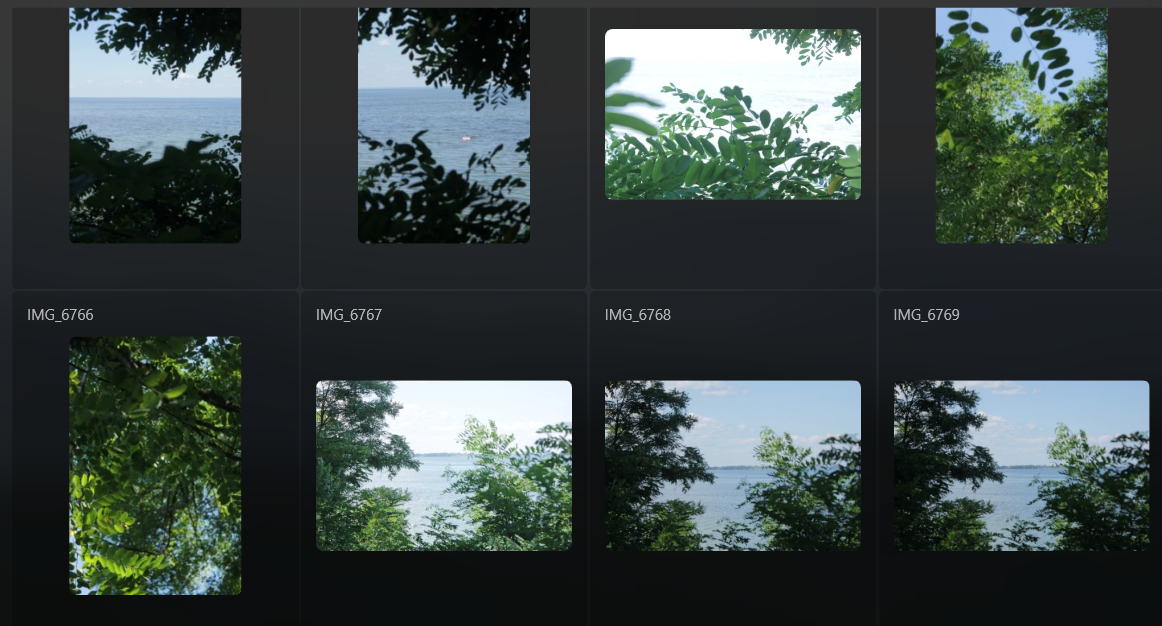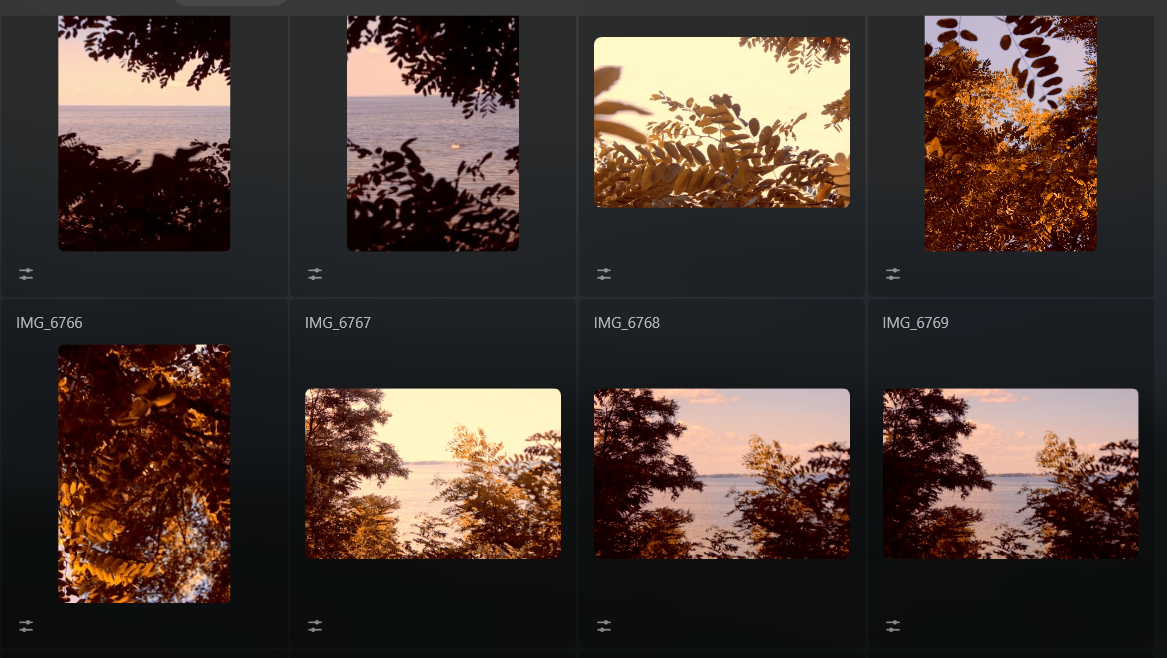Fotos Más Definidas con un Conversor de Imágenes 4K
Amplía una foto hasta 4 veces su tamaño original y mejora su resolución de forma natural con ayuda de la IA. Recorta una sección interesante de un paisaje panorámico, consigue zooms de vida salvaje de alta calidad, mejora las tomas macro, restaura fotos antiguas, prepara tus imágenes para su impresión y mucho más.
Try it now¿Cómo Maximizar la Calidad de una Imagen con un Conversor 4K?
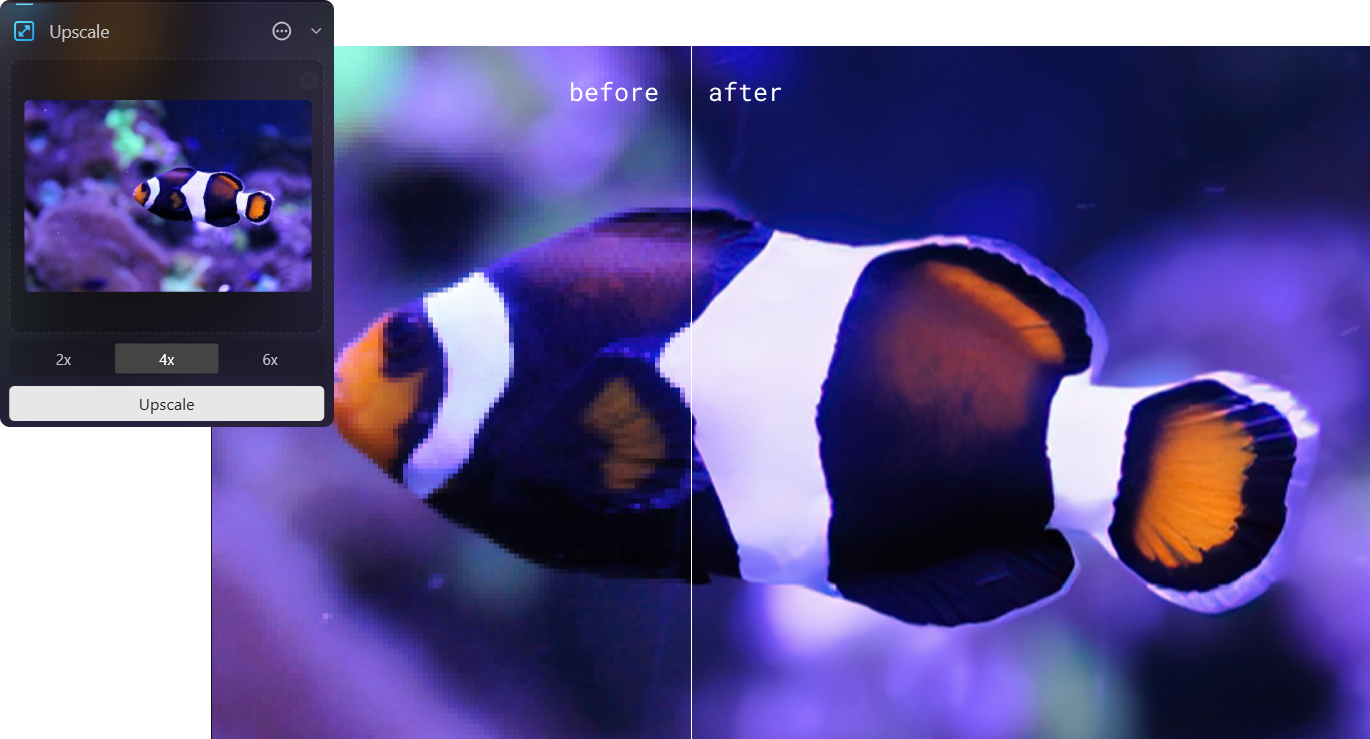

¿Por qué un Conversor 4K es una herramienta revolucionaria?
Mucho Más Que Alta Definición: Imágenes en 4K

Descubre el Verdadero Potencial de Tus Imágenes con un Conversor de Imágenes 4K
Sigue esta una guía paso a paso para usar Reescalado AI en Luminar Neo:

Abre Luminar Neo.

Haz clic en Añadir Fotos y, luego, en Añadir Imagen.

Selecciona tu archivo y haz clic en Abrir.

Haz clic en Catálogo en la parte superior del menú.

Arrastra la imagen hasta el recuadro de Reescalado AI en la parte inferior en el que aparece el mensaje «Arrastra una foto aquí para comenzar».

Selecciona cuánto quieres ampliar tu imagen. El reescalado tardará unos minutos en completarse.
Una vez se complete la tarea, se creará una copia de tu imagen escalada en la carpeta Upscale (Reescalado). Para evitar confusiones, el nombre del archivo de la imagen escalada también se cambiará y se añadirá image_upscale al final del nombre del archivo original.
Descubre Otras Funciones
Aplicación y plugin
Para macOS y Windows
- Editor de imágenes con IA de alto rendimiento
Asistencia técnica 24 horas
Garantía de devolución de 30 días
Join our communities